
Агуулгын хүснэгт:
- Зохиолч John Day [email protected].
- Public 2024-01-30 11:01.
- Хамгийн сүүлд өөрчлөгдсөн 2025-01-23 15:00.


Яагаад Smart Bin гэж?
Хүн бүр хогтой. Хэн хогоо хэзээ, хэзээ хаях ёстой вэ гэдэг хүнд хэцүү маргааныг хүн бүр амссан байх. Саяхан бид өөрсдийн гэрт ийм маргаан үүсгэж, энэ галзуурлыг эцэслэх цаг нь болсон гэж шийдсэн.
Бид хогийн сав дүүрэх, эсвэл архины үнэрийн түвшинд хүрэх үед солих шаардлагатай (өөрөөр хэлбэл өмхий үнэртсэн) үед бидэнд анхааруулах механизмыг бий болгосон. Бид хоёр мэдрэгч ашигласан; нэг нь хогийн саванд байгаа хогны түвшинг, нөгөө нь хогийн саванд байгаа согтууруулах ундааны түвшинг илрүүлдэг. Мэдрэгч хоёулаа түвшинг тодорхой түвшинд хүрэхэд манай ухаалаг гар утас болон имэйл рүү анхааруулга илгээж мэдээллийг дамжуулдаг.
Өрөөнийхөө хамтрагч/хамтрагчдаа үүргээ гүйцэтгэж, хогоо зайлуулахыг идэвхгүй, түрэмгий байдлаар сануулахыг хүсч байсан уу? Бид зөвхөн нэг зүйлийг бүтээсэн! Хэрэв тэд гэртээ байгаа бол та хогийн сав дүүрсэн/үнэртэй байна гэдгийг ухаалаг гар утасныхаа товчлуур дээр дарахад мэдэгдэх боломжтой бөгөөд энэ нь хогийн савыг бага зэрэг дуулах болно.
Энэхүү дизайны жинхэнэ талх, цөцгийн тос нь мэдээжийн хэрэг үнэр мэдрэгч юм, учир нь үнэр нь үл үзэгдэх боловч (заримдаа үүнийг анзаарахад хэцүү байдаг). Энэ функц нь хог хаягдлыг зайлуулах туршлагаа эрс сайжруулахад зориулагдсан тул та цаашид энэ талаар маргах шаардлагагүй болно.
Бид хэн бэ?
Энэхүү IoT төслийг Уди Рахав, Ран Хавалецки нар бүтээжээ. Бид бол Израилийн Герцлия дахь салбар дундын төв (IDC) -ийн Компьютерийн шинжлэх ухааны оюутнууд юм. Бид энэхүү санааг IoT -ийн эцсийн төсөл болгон гаргасан бөгөөд үүнийгээ та бүхэнтэй хуваалцахдаа үнэхээр бахархаж байна.
Төсөлийг энгийн бөгөөд найрсаг байдлаар хэрэгжүүлэх алхамуудыг доороос олж авах боломжтой бөгөөд ингэснээр та өөрөө ухаалаг хогийн сав хийж болно. Зугаацаарай!
Хангамж
Тагтай, таггүй жижиг, дунд хэмжээтэй хогийн сав
Маск соронзон хальс
Алхам 1: Техник хангамж ба програм хангамжийн хангамж



Техник хангамж
Shield For NodeMcu - Тохиромжтой болгохын тулд Breadboard -ийг солино, гэхдээ та Breadboard -ийг бас ашиглаж болно
ESP8266 Wifi модуль
- Илтгэгч
- LM386 өсгөгч - Чанга яригчийг чанга болгоход ашигладаг.
Холбогч утас
Мэдрэгч
HC-SR04 хэт авианы мэдрэгч
MQ3 архины мэдрэгч
Програм хангамж
- Arduino IDE
- Blynk програм
- Adafruit io
- IFTTT
- Gmail
- Google Драйв
- Google Хүснэгт
Алхам 2: Цахилгааны утас (Sensonr -> Breadboard)
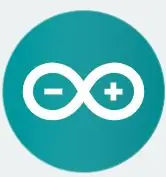
Breadboard) "src =" https://content.instructables.com/ORIG/F8F/3G24/K7JG443O/F8F3G24K7JG443O-p.webp
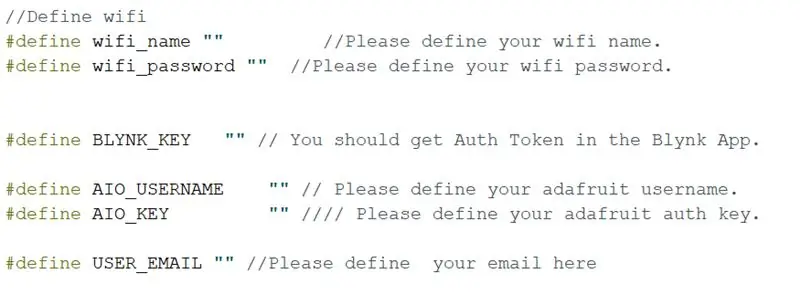
Breadboard) "src =" {{file.large_url | нэмэх: 'auto = webp & frame = 1 & height = 300' %} ">
HC-SR04 хэт авианы мэдрэгч
- VCC -> V+
- Trig -> D5
- Цуурай -> D0
- Gnd -> G (-)
mq3 архины мэдрэгч
- A0 -> A0
- GND -> G (-)
- VCC -> V+
Чанга яригч - Өсгөгчтэй холбогдоно уу
- + -> GND
- - -> ГАРАХ
LM386 өсгөгч
- GND -> Г.
- GND -> Г.
- ДАХЬ -> V+
- VCC -> D7
Алхам 3: Arduino IDE
Суулгалт ба тохиргоо
- Arduino IDE - Татаж авахын тулд энд байгаа гарын авлагыг дагана уу
- ЖОЛООЧД - Энд гарын авлагыг дагаж CH340 драйверийг татаж аваад ESP8266 Arduino Addon -ийг суулгах гарын авлагыг дагана уу.
Алхам 4: Кодыг тохируулах

Төслийг татаж авсны дараа танд 3 таб байх болно.
Config.h файл руу очно уу
wifi_name - Таны компьютерт холбогдсон wifi нэр.
wifi_password - таны компьютерт холбогдсон wifi нууц үг.
BLYNK_KEY - таны Blynk Token (4 -р шатнаас 5 -р шатнаас).
AIO_USERNAME - Таны Adafruit IO хэрэглэгчийн нэр (3 -р үе шат 6 -аас).
AIO_KEY - Таны Adafruit IO түлхүүр (3 -р шатнаас 6 -р шатнаас).
USER_EMAIL - энд имэйлээ оруулна уу.
Алхам 5: Adafruit IO

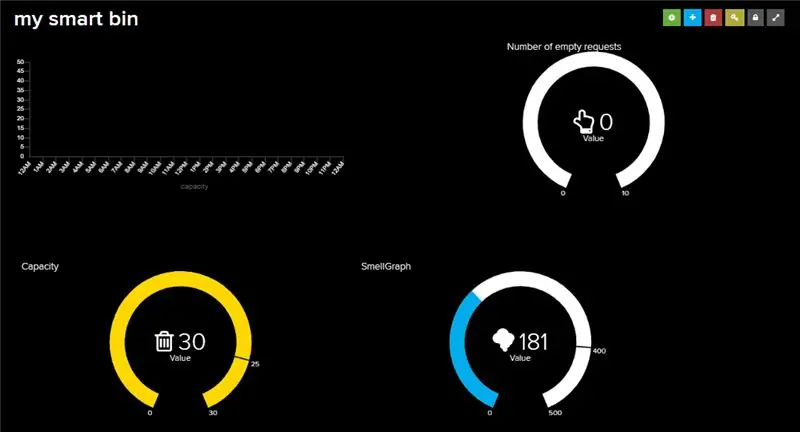

- Adafruit IO вэбсайт руу зочилно уу
- Нэвтрэх - Хэрэв танд данс байхгүй бол бүртгүүлнэ үү. Хэрэв танд байгаа бол нэвтэрнэ үү.
- Тэжээл - Фийд рүү ороод 3 шинэ тэжээл үүсгээрэй: Хогийн савны багтаамж, Хогийн савны үнэр, чанга яригч
- Хяналтын самбар Хяналтын самбар руу очоод "Миний ухаалаг хогийн сав" гэсэн шинэ самбар үүсгэнэ үү.
- Блокууд - Хяналтын самбар үүсгэсний дараа дээр дарна уу. Таны хяналтын самбар хоосон байгаа тул "Шинэ блок үүсгэх" (цэнхэр товчлуурыг [+] дээр байрлуулсан) болон 3 график руу очоод график бүрийн хувьд 3 -р алхамаас өөр тэжээл сонгоно уу.
- ТАНЫ AIO ТҮЛХҮҮР - "YOUR AIO KEY" товчлуур дээр дарна уу (шар дээр нь түлхүүр байна), таны хэрэглэгчийн нэр, идэвхтэй түлхүүр бүхий шинэ цонх нээгдэнэ. Хэрэглэгчийн нэр болон Идэвхтэй түлхүүрээ бичээрэй, кодыг эмхэтгэхэд бидэнд дараа хэрэгтэй болно.
Алхам 6: Блинк
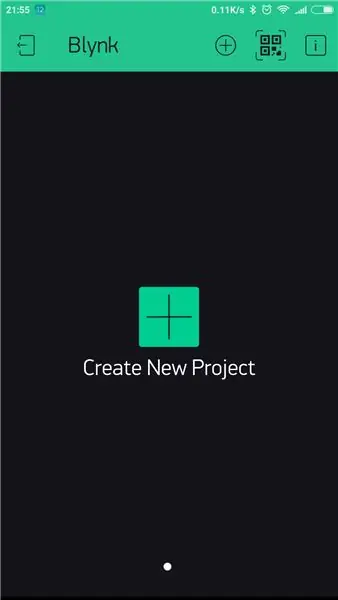
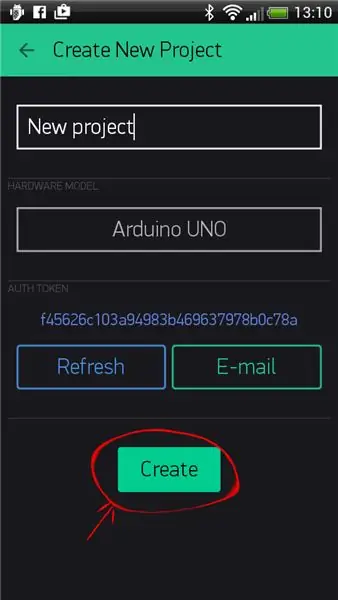
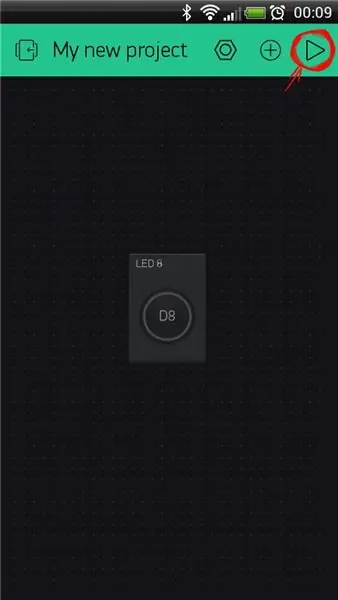
- App Store / Google play дээрээс Blynk програмыг утсандаа татаж аваарай.
- Blynk данс үүсгэх - Blynk програмыг татаж авсны дараа та шинэ Blynk данс үүсгэх шаардлагатай болно. Энэ данс нь танд Блинк форумд ашигласан данснаас тусдаа байдаг.
- Шинэ төсөл үүсгэх - Та дансандаа амжилттай нэвтэрсний дараа шинэ төсөл үүсгэж эхлээрэй.
- Тоног төхөөрөмжөө сонгох - Хэрэглэх тоног төхөөрөмжийн загвараа сонгоно уу. Манай төсөл дээр бид ESP8266 -ийг ашигласан.
- Auth Token бол таны тоног төхөөрөмжийг ухаалаг гар утсандаа холбоход шаардлагатай өвөрмөц танигч юм. Таны үүсгэсэн шинэ төсөл бүр өөрийн таних тэмдэгтэй болно. Та төсөл хийсний дараа Auth Token -ийг автоматаар имэйлээр хүлээн авах болно. Та мөн гараар хуулж болно. Төхөөрөмжийн хэсэг болон шаардлагатай төхөөрөмжийг сонгоно уу, тэгээд та токен харах болно (Үүнийг бичнэ үү, дараа нь код дээр бидэнд хэрэгтэй болно).
- Виджет нэмэх - Таны төслийн зураг хоосон байна, Widget Box руу очоод Button, Notification, Email -ийг нэмнэ үү.
- Товчлуурын тохиргоо - Тохируулах хамгийн чухал параметр бол ПИН код юм. Зүүгүүдийн жагсаалт нь таны техник хангамжаар тодорхойлсон физик тээглүүрийг тусгасан болно. Хэрэв таны SPEAKER нь Digital Pin 7 -т холбогдсон бол D7 -ийг сонгоно уу (D - дижитал гэсэн үг). Мөн PUSH MODE -ийг сонгоно уу.
- Таны Blynk төсөл ажиллуулахад бэлэн боллоо. ГЭХДЭЭ тоглуулах товчлуурыг дарахаасаа өмнө дараагийн алхамуудыг дагана уу.
- Дэлгэрэнгүй мэдээллийг энд байгаа Blynk гарын авлагаас авна уу.
Алхам 7: IFTTT ашиглан Adafruit -ийг Google Хүснэгтэд холбоно уу
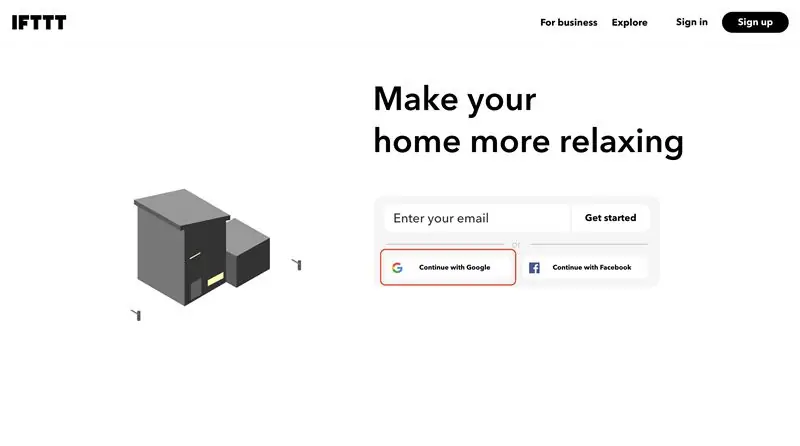
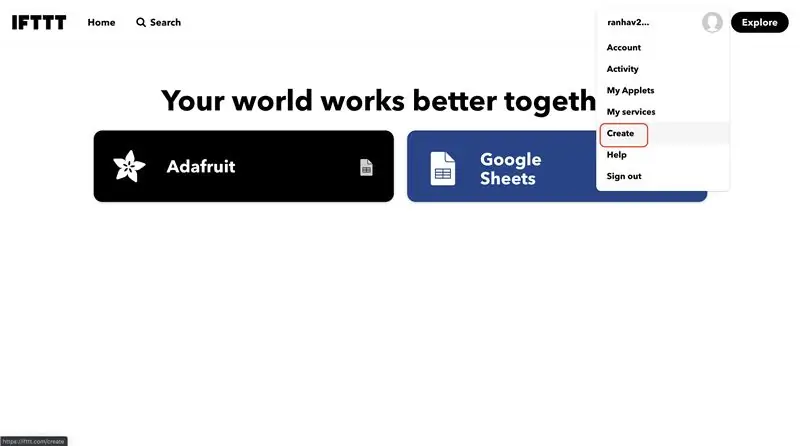
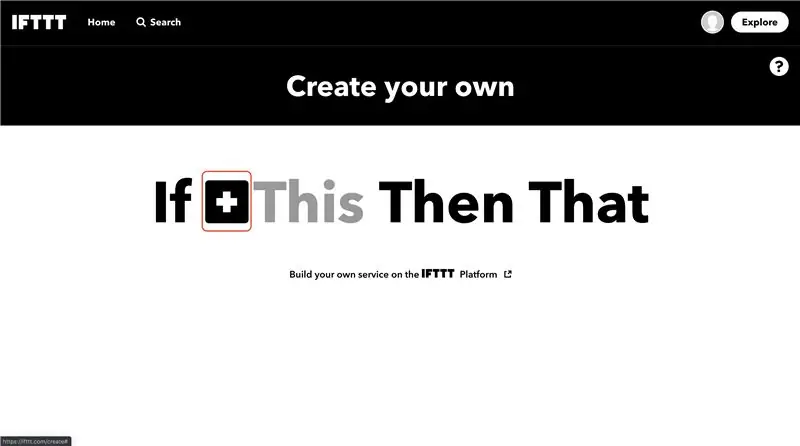
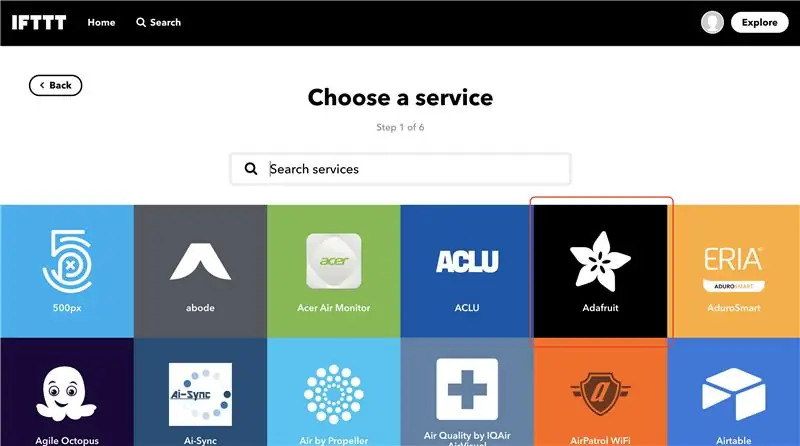
IFTTT
"If This That That, IFTTT гэгддэг бол апплет гэж нэрлэгддэг энгийн нөхцөлт мэдэгдлүүдийн сүлжээг үүсгэдэг үнэгүй вэб дээр суурилсан үйлчилгээ юм. Апплет нь Gmail, Facebook, Telegram, Instagram зэрэг бусад вэб үйлчилгээнд гарч буй өөрчлөлтүүдээс үүдэлтэй юм., эсвэл Pinterest."
Бид энэ үйлчилгээг Adafruit -т гарсан өөрчлөлтөөс үүдэлтэй апплет үүсгэх, мөн Google Хүснэгтийг олон функц ашиглан шинэчлэх зорилгоор авах болно, энэ нь бидний хүлээн авсан өгөгдлөөр цуглуулж болох мэдээллийн нэг жишээ бөгөөд ингэснээр манай хогийн савны талаар илүү их мэдээлэл бий болно. ердийн
1. IFTTT вэбсайт руу орж Google -ээр үргэлжлүүлэх дээр дарна уу.
2. Баруун дээд буланд байгаа "Create" товчийг дарна уу.
3. Цагаан нэмэх тэмдэг бүхий хар дөрвөлжин дээр дарж if илэрхийлэлийг сонгоно уу.
4. Adafruit үйлчилгээг сонгоно уу.
5. "Any new data square" гохыг сонгоно уу.
6. Adafruit тэжээлийн нэрийг ("багтаамж") сонгоно уу. мөн "Гох үүсгэх" дээр дарна уу.
7. "Дараа нь" хэсгийг үргэлжлүүлэхийн тулд цагаан нэмэх тэмдэг бүхий хар дөрвөлжин дээр дарна уу.
8. Google Хүснэгтийн үйлчилгээг сонгоно уу.
9. "Хүснэгтэнд мөр нэмэх" үйлдлийг сонгоно уу.
10. Дараа нь хүснэгтийн нэрийг өөрчилж зөвхөн тэжээлийн нэрийг оруулаад "Create action" дээр дарна уу.
11. Шинэ апплетаа баталгаажуулаад "Finish" дээр дарна уу.
Баяр хүргэе! та дөнгөж сая IFTTT апплет үүсгэсэн байна.
Одоо та "Апплет" тэжээлд өөр апплет үүсгэх боломжтой бөгөөд 6 -р шатанд Adafruit тэжээлийн бусад нэрийг сонгох боломжтой.
Google Драйв
та Adafruit хяналтын самбараа үүсгэсний дараа IFTTT -ийн апплетууд таны Google Drive> adafruit> io руу орно.
дотор нь Adafruit тэжээлийн нэртэй хавтсыг харах болно, дотор нь хүснэгтүүд байх болно.
Google Хүснэгт
Дээрх бүгдийг хийсний дараа та одоо очиж өөрийн хүснэгт рүү өгөгдөл орж эхлэхийг харах боломжтой.
Бидний үүсгэсэн зарим функцуудын жишээг эндээс хүснэгтэд хуулж болно.
Өнөөдөр хамгийн их {{feed name}}:
= QUERY ($ A: $ B, "max (A) -ийг сонгоно уу, үүнд B агуулсан '' & CONCATENATE (SWITCH (MONTH (TODAY ()), 1," January ", 2," February ", 3," March ", 4), "Дөрөвдүгээр сар", 5, "Тавдугаар сар", 6, "Зургадугаар сар", 7, "Долдугаар сар", 8, "Наймдугаар сар", 9, "Есдүгээр сар", 10, "Аравдугаар сар", 11, "Арваннэгдүгээр сар", 12, " Арванхоёрдугаар сар ")," ", ӨДӨР (ӨНӨӨДӨР ()),", ", ЖИЛ (ӨНӨӨДӨР ()))" "")
Өнөөдрийн дундаж {{feed name}}:
= QUERY ($ A: $ B, "сонгоно уу av, "Дөрөвдүгээр сар", 5, "Тавдугаар сар", 6, "Зургадугаар сар", 7, "Долдугаар сар", 8, "Наймдугаар сар", 9, "Есдүгээр сар", 10, "Аравдугаар сар", 11, "Арваннэгдүгээр сар", 12, " Арванхоёрдугаар сар ")," ", ӨДӨР (ӨНӨӨДӨР ()),", ", ЖИЛ (ӨНӨӨДӨР ()))" "")
Хамгийн их сар {{feed name}}:
= QUERY ($ A: $ B, "max (A) -ийг сонгоно уу, үүнд B агуулсан '' & CONCATENATE (SWITCH (MONTH (TODAY ()), 1," January ", 2," February ", 3," March ", 4), "Дөрөвдүгээр сар", 5, "Тавдугаар сар", 6, "Зургадугаар сар", 7, "Долдугаар сар", 8, "Наймдугаар сар", 9, "Есдүгээр сар", 10, "Аравдугаар сар", 11, "Арваннэгдүгээр сар", 12, " Арванхоёрдугаар сар"), " "&"'"))
Дундаж сар {{feed name}}:
= QUERY ($ A: $ B, "сонгоно уу av, "Дөрөвдүгээр сар", 5, "Тавдугаар сар", 6, "Зургадугаар сар", 7, "Долдугаар сар", 8, "Наймдугаар сар", 9, "Есдүгээр сар", 10, "Аравдугаар сар", 11, "Арваннэгдүгээр сар", 12, " Арванхоёрдугаар сар"), " "&"'"))
Алхам 8: Төслийн урсгал
Зөвлөмж болгож буй:
Ухаалаг хогийн сав: 6 алхам

Ухаалаг Дастбин: Сайн байна уу залуусаа !!! Би бол Ведаанш Вердан. Өнөөдөр би танд өөрийн гараар хийх ухаалаг хогийн савыг хэрхэн яаж хийхийг зааж өгөх болно. Миний дараагийн төслийн талаар мэдээлэл авахын тулд намайг инстаграм дээр дагаарай. Эхлэе !!!! Инстаграм данс: --- робот техник_08
Машинтай ухаалаг хогийн сав: 5 алхам

Автомашинтай ухаалаг хогийн сав: Энэ бол хэт авианы мэдрэгч, машин, товчлууртай ухаалаг хогийн сав тул та үүнийг дарахад урагшаа хөдөлдөг. Энэхүү төслийг https://www.instructables.com/id/DIY-Smart-Dustbin-With-Arduino/ -аас санаа авсан болно. Энд миний хийсэн хэд хэдэн хэсгүүд байна: 4 дугуй
IoT дээр суурилсан ухаалаг хогийн сав: 8 алхам

IoT -д суурилсан ухаалаг хогийн сав: Энэхүү гарын авлагад бид IoT -д суурилсан ухаалаг хогийн савны хяналтын системийг бий болгох гэж байгаа бөгөөд бид хогийн сав дүүрсэн эсэхийг шалгаж, хэрэв дүүрсэн бол утсан дээрээ түлхэх мэдэгдэл өгөх замаар эзэмшигчид мэдэгдэх болно. Програм хангамжийн шаардлага: Blynk
Ухаалаг хогийн сав: 5 алхам

Ухаалаг хогийн сав: Манай Ухаалаг хогийн сав нь хэрэглэгчид хувийн данстай холбоотой тусгай тасалбараар "бүртгүүлэх" боломжийг олгодог. Хогийн саванд хаясан хогийг шалгасны дараа хэрэглэгчдэд оноо өгөх болно. Эдгээр цэгүүдийг дараа нь Т хотод янз бүрийн бэлэг худалдаж авахад ашиглаж болно
Arduino -той DIY ухаалаг хогийн сав: 6 алхам (зурагтай)

DIY Smart Dustbin with Arduino: Энд бид arduino болон хэт авианы мэдрэгч ашиглан Ухаалаг хогийн сав хийх болно. Залуус та бүхэн энэхүү төслийг сурах нь таалагдсан гэж найдаж байна
